Cách chuyển Lịch sử trò chuyện từ WhatsApp sang Telegram

Chuyển sang Telegram? Đây là cách bạn chuyển tất cả các cuộc trò chuyện WhatsApp sang tài khoản Telegram mới của mình.

Bạn có thích kết bạn mới không? Ai không, phải không? Trong trường hợp đó, bạn có thể thích một tính năng mà Telegram cung cấp. Ngay sau khi bạn mở menu bên của ứng dụng nhắn tin, tính năng này sẽ ở ngay đó, chờ bạn sử dụng.
Điều tuyệt vời về tính năng này là bạn có thể nói chuyện với những người ở gần mà không cần cung cấp cho họ số điện thoại của bạn. Cũng không cần phải cung cấp cho họ tên người dùng của bạn. Đừng lo lắng về tính năng này quá khó sử dụng. Hãy tiếp tục đọc để biết cách bạn có thể bắt đầu sử dụng nó càng sớm càng tốt.
Để bắt đầu kết bạn mới, hãy mở Telegram và nhấn vào menu ba hàng. Khi menu bên trượt ra, hãy nhấn vào tùy chọn Mọi người ở gần.
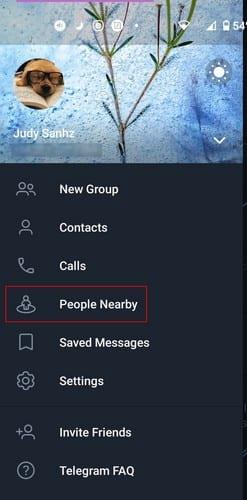
Telegram sẽ cần quyền truy cập vào vị trí của bạn để sử dụng tính năng này. Khi bạn nhấn vào tùy chọn Cho phép truy cập, ứng dụng sẽ yêu cầu bạn chỉ cho phép truy cập khi sử dụng ứng dụng hoặc Từ chối. Chỉ vì bạn cho phép truy cập Telegram, điều đó không có nghĩa là bạn sẽ được hiển thị ngay lập tức.
Sau khi cấp quyền cho Telegram và chuyển sang bước tiếp theo, bạn sẽ thấy tất cả người dùng Telegram ở gần mình. Ở đầu danh sách, bạn sẽ thấy tùy chọn hiển thị bản thân. Ngay bên dưới tên của người đó, bạn sẽ thấy họ cách bạn bao xa.
| Thông tin người dùng | Khoảng cách |
|---|---|
| Tên người dùng 1 | 2 km |
| Tên người dùng 2 | 5 km |
| Tên người dùng 3 | 10 km |
Vuốt xuống hết cỡ và bạn sẽ thấy các nhóm ở gần. Điều này có nghĩa là bạn sẽ thấy các nhóm đã được tạo gần vị trí của bạn. Bạn có thể xem có bao nhiêu thành viên trong mỗi nhóm và khoảng cách mà nhóm được tạo với bạn. Khi bạn vào một nhóm, bạn có thể thấy điều cuối cùng mà họ đã đề cập và bạn cũng sẽ thấy nút bạn cần nhấn để tham gia nhóm.
Nếu bạn không thấy bất kỳ nhóm nào mình thích, bạn luôn có thể tự tạo một nhóm. Nhấn vào tùy chọn Tạo nhóm cục bộ.
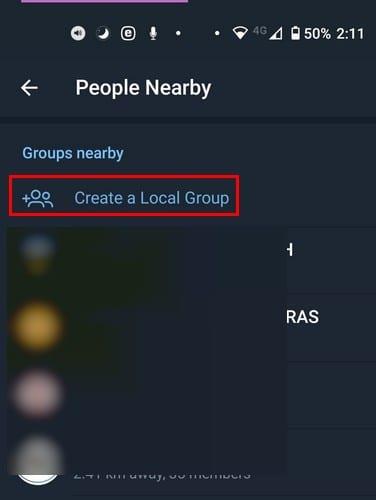
Một số người có thể nghĩ rằng việc sử dụng Telegram của những người ở gần là một rủi ro bảo mật. Bạn có thể tự hỏi mình nếu bạn thực sự muốn những người hoàn toàn xa lạ biết vị trí chính xác của bạn. Tuy nhiên, nếu bạn đồng ý với điều đó, bây giờ bạn biết cách bạn có thể phát hiện ra những người dùng Telegram đồng nghiệp. Suy nghĩ của bạn về tính năng này là gì? Hãy cho tôi biết ý kiến của bạn trong phần bình luận bên dưới.
Chuyển sang Telegram? Đây là cách bạn chuyển tất cả các cuộc trò chuyện WhatsApp sang tài khoản Telegram mới của mình.
Xem cách bạn có thể thay đổi, chỉnh sửa và xóa một hoặc tất cả ảnh hồ sơ Telegram của mình mà không cần rời khỏi Telegram.
Bài đăng này có mọi thứ bạn cần biết về việc thêm và xóa nhóm trong Telegram.
Bảo vệ quyền riêng tư của bạn trên Telegram bằng cách bật tin nhắn tự hủy. Để tin nhắn tự xóa sau một thời gian nhất định.
Hãy xem việc gửi tin nhắn âm thanh từ WhatsApp sang Telegram và ngược lại dễ dàng như thế nào. Thực hiện theo các bước dễ làm theo.
Tiết kiệm dung lượng lưu trữ trên thiết bị Android của bạn bằng cách ngăn Telegram tải xuống các tệp không cần thiết. Đây là cách dừng tự động tải xuống.
Tạm dừng các thông báo cảnh báo bạn về một lần tham gia mới trên Telegram. Xem cách tắt thông báo Telegram tham gia mới.
Tìm hiểu cách tạo gói hình dán cá nhân và tùy chỉnh trên dịch vụ nhắn tin Telegram với hướng dẫn chi tiết này.
Bạn có cần gửi một thông điệp đến nhiều người không? Đây là cách bạn có thể tạo kênh trên Telegram để thực hiện điều đó.
Xem những tùy chọn tích hợp Telegram mà bạn có thể sử dụng để ẩn với những người dùng Telegram khác.
Tạo một câu hỏi thăm dò Telegram khi các nhóm không thể quyết định nơi đi ăn trưa. Nếu bạn thay đổi quyết định, bạn luôn có thể hủy bỏ phiếu và chọn lại.
Bạn muốn có cách truy cập Gmail nhanh hơn khi sử dụng Telegram? Không giống như WhatsApp, Telegram có một bot mà bạn có thể sử dụng để sử dụng Gmail như khi bạn làm trên ứng dụng,
Tìm hiểu cách chuyển một nhóm Telegram cho người dùng khác với hướng dẫn này.
Nếu bạn là một người đam mê truyền thông xã hội, bạn có thể biết Telegram đang làm thế giới như thế nào. Telegram là một dịch vụ thoại qua IP dựa trên đám mây
Thêm một lớp bảo mật bổ sung cho tài khoản Telegram của bạn với xác minh hai bước. Xem cách kích hoạt nó.
Khám phá cách bạn có thể bảo mật các cuộc trò chuyện Telegram của mình bằng cách bật mã hóa đầu cuối trong tất cả các cuộc trò chuyện của bạn.
Xem cách sử dụng tiện ích Telegram dễ dàng như thế nào. Khám phá cách bạn có thể thêm một số địa chỉ liên hệ vào đó.
Xem cách bạn có thể tăng cường bảo mật tài khoản Telegram của mình bằng cách thay đổi hai điều này.
Tiết kiệm dung lượng lưu trữ trên thiết bị Android của bạn bằng cách thay đổi đường dẫn lưu trữ trên Telegram. Đặt Telegram sử dụng thẻ SD của bạn chứ không phải bộ nhớ trong thiết bị của bạn.
Xem cách bạn có thể tìm thấy những người dùng Telegram đang ở gần bạn như thế nào. Gặp gỡ bạn bè trực tuyến của bạn trực tiếp với tính năng tìm kiếm người dùng ở gần trên Telegram.
Giải pháp xóa dữ liệu khỏi thiết bị Android của bạn nếu màn hình không còn hoạt động.
Xiaomi 14 Ultra khoác lên mình diện mạo đầy sang trọng khi ra mắt với khung kim loại vuông thời thượng kết hợp cùng module camera tròn lớn độc đáo ở mặt lưng.
Hướng dẫn toàn diện này sẽ giúp bạn điều chỉnh hoặc lên lịch cài đặt âm thanh cho điện thoại thông minh Android của bạn. Kiểm soát và tận hưởng cuộc sống số yên bình.
Dù đã thử nhiều lần nhưng bạn vẫn không thể sao chép-dán các mục từ nơi này sang nơi khác trên điện thoại Android của mình phải không? Không giật mình! Hãy thử các cách sửa lỗi này.
“Thật không may, System UI đã dừng” là một lỗi rất phổ biến hiện nay trên điện thoại Android. Có thể có nhiều lý do cho lỗi này. Hãy đọc tiếp để biết một số giải pháp hiệu quả để giải quyết lỗi này nhé!
Ứng dụng Facebook của bạn có gặp sự cố bất cứ khi nào bạn đang sử dụng ứng dụng này không? Bạn không nghĩ nó gây khó chịu sao? Nếu có, hãy thử các phương pháp này để giải quyết sự cố ứng dụng Facebook trên Android
Android Oreo của Google đã đưa ra một bộ tính năng cao cấp phong phú nhưng đáng tiếc là có rất nhiều lỗi đã được báo cáo với bản cập nhật mới. Dưới đây là một số kỹ thuật giúp chúng tôi loại bỏ lỗi cho đến khi Google phát hành bản cập nhật sửa lỗi.
Nếu Signal không thể truy xuất danh bạ của bạn, hãy đảm bảo ứng dụng được phép truy cập danh bạ của bạn và kiểm tra các bản cập nhật.
Nếu bạn không thể đăng nhập vào tài khoản Spotify của mình mặc dù bạn đang sử dụng tên người dùng và mật khẩu chính xác, hãy đặt lại mật khẩu của bạn và cập nhật ứng dụng.



























Châu Ngọc -
Nhưng mà có phải mình phải mở tính năng định vị không? Mình sợ không an toàn lắm.
Ngân Hà -
Mình nghĩ đây là một công cụ tuyệt vời cho những người hay di chuyển. Có ai đồng tình với mình không
Cẩm Tú -
Cảm ơn vì bài viết nhé! Mình rất cần tìm bạn trong cùng khu vực này.
Hoàng Nam -
Cảm ơn bài viết nhé! Mình chắc chắn sẽ thử ngay. Thấy hay thật đó
Tâm An -
Rất thích bài viết! Mình muốn tìm bạn mới để giao lưu và học hỏi thêm nhiều điều thú vị
Thắng Dê -
Đã có nhiều người trong khu vực của mình sử dụng chưa? Mình muốn kết bạn với ai đó mà
Hà Hải -
Nghe nói Telegram bảo mật tốt lắm. Thích lắm luôn! Khả năng tìm kiếm thật hữu ích
Thạch Mây -
Nếu ai đã tìm được bạn bè qua Telegram thì cho mình biết ít câu chuyện nhé. Nghe rất thú vị!
Nguyên Huy -
Hy vọng rằng đội ngũ Telegram sẽ ra thêm những cải tiến cho tính năng này. Mọi người có ý kiến gì không?
Thùy Linh -
Wow, mình chưa biết có cách tìm kiếm người gần trên Telegram dễ dàng như vậy. Cảm ơn tác giả đã chia sẻ
Tú Anh -
Các bạn có cảm thấy hassle khi sử dụng chức năng này không? Mình thấy vẫn hơi rắc rối đấy.
Hương Đà Nẵng -
Có ai đã thử cách này chưa? Mình đang tìm bạn cùng sở thích ở gần nhưng chưa có ai cả.
Lan Anh -
Có cách nào để tìm kiếm theo khu vực không vậy? Mình muốn kết bạn với người trong thành phố mình
Tấn Kiệt -
Tìm kiếm với bạn bè xung quanh thật thú vị! Không biết sẽ gặp ai nhỉ
Hà Linh -
Mình rất thích Telegram vì sự riêng tư. Việc tìm kiếm người gần làm mình cảm thấy thú vị hơn nhiều
Bảo Trent -
Chia sẻ với mọi người nhé! Mình đang tìm bạn học mới. Có ai ở gần không
Linh mèo -
Chương trình này có hay không cho phép mình tìm kiếm theo sở thích không nhỉ? Mình muốn tìm những người cùng thích đọc sách
Mèo con -
Những ai sử dụng Telegram hãy chú ý đến những tính năng này nhé! Thật sự rất hữu ích cho việc gặp gỡ bạn bè mới!
Quang vn -
Mình thấy cách này rất tiện! Đặc biệt nếu ai hay đi du lịch thì cũng dễ dàng kết bạn mới ở những nơi mình đến
Kim Chi -
Hồi trước mình không tin vào việc tìm kiếm người trên mạng, nhưng giờ thì thấy cũng thú vị lắm
Trâm Anh -
Có ai cho mình biết những mẹo khác trên Telegram không nhỉ? Thích khám phá công nghệ mới lắm!
Phúc IT -
Bài viết này quá hay. Đôi khi mình gặp khó khăn trong việc kết nối với mọi người khi đến nơi mới
Mai Phương -
Có cách nào để tự động thông báo nếu có người mới gần bên không nhỉ? Thú vị quá
Linh Dương -
Tính năng này hay ghê! Lắm lúc mình cảm thấy cô đơn và việc gặp người mới qua áo này thật tuyệt
Ngọc Bích -
Mình có một câu hỏi: nếu không tìm thấy ai thì có nghĩa là không có người nào gần đó phải không?
Kiên Trần -
Cuối cùng cũng có cách dễ để kết nối với mọi người quanh mình. Cảm ơn tác giả vì bài viết hay
Duy Sinh 6789 -
Mình đã thử cách này và thấy hiệu quả thật sự. Ai cũng có thể tìm kiếm bạn bè gần mình một cách dễ dàng
Hoàng Minh -
Có người bạn nào đã kết bạn nhờ cách này chưa? Mình rất muốn nghe câu chuyện
Đức Khải -
Mong rằng nhiều người sẽ thử nghiệm với cách này hết mình. Chưa bao giờ tìm bạn gần lại dễ dàng như vậy
Huy Mèo -
Mình đã thử cách này và đã kết bạn với một bạn mới gần đây. Rất vui luôn
Huyền Lizzie -
Cách tìm kiếm này rất thú vị đó! Cảm giác như được mở ra một thế giới mới. Mong rằng sẽ tìm được nhiều bạn mới.
Quốc Bảo -
Hóng những trải nghiệm của mọi người khi dùng cách này. Biết đâu có nhiều điều thú vị đang chờ đón